Debian メモ
アップデート
OS のインストール後すぐにアップデートする。
$ su
$ apt update && apt upgrade
sudo
アカウントを sudo グループに追加して sudo が実行できるようにする。
$ su
$ gpasswd -a ユーザー名 sudo
gpasswd 実行後に一度ログアウトする必要がある。
ローカル .deb のインストール
dpkg は依存関係を解決しないので gdebi を使う。以下のコマンドでインストールできる。
$ apt install gdebi -y
インストールは以下のコマンドを使う。
$ gdebi パッケージ名
雑多な知識
Linux のバージョンを調べる
$ cat /proc/version
カーネルのバージョンを調べる
$ uname -r
Debian のバージョンを調べる
$ cat /etc/debian_version
フラッシュメモリのマウント先
/media/
Chrome のインストール先
/opt/google/chrome/google-chrome
電源管理機能が使えるかどうか調べる
cat /sys/power/state
利用可能ならば freeze mem disk と表示される。ただしそうであっても実際にハイバネートができるとは限らないので、テストする必要がある。
CPU が正しく認識されているかどうか調べる
$ lscpu
もしくは以下の方法が使える。
論理 CPU の数を調べる
$ cat /proc/cpuinfo | grep processor
CPU のモデル名を調べる
$ cat /proc/cpuinfo | grep "model name"
メモリが正しく認識されているかどうか調べる
$ cat /proc/meminfo
PCI デバイス(グラフィックボードなど)が認識されているかどうか調べる
$ lspci
USB デバイスが認識されているかどうか調べる
$ lsusb
ネットワークカードを調べる
ifconfig 等が入っている net-tools の使用は非推奨になった。代わりに ip コマンドを使う。
| 旧コマンド | 新コマンド |
| ifconfig | ip a |
| route | ip r |
| netstat | ss |
| arp | ip n |
起動時のエラーをチェックする
$ dmesg | grep -E "(UNSUPPORTED)|(Error)|(failed)"
ディスクの情報を取得する
$ df
hdparm でディスクのベンチを実行する
詳細はHDDベンチマーク手順+性能測定結果一覧(hdparm,dd,bonnie++)を参照。
hdparm -t /dev/sda1
パフォーマンスを調べる
CPU の利用効率を調べる
linux perf を使えばコンテテキストスイッチの回数やページフォルトの回数を調べられる。linux perf は linux-tools にある。
$ sudo apt install linux-tools
5秒間計測してそのレポートを表示するコマンドは以下のようになる。
$ perf stat -a -- sleep 5
そのほかの機能はperfの使い方を参照。
tiptop
linux perf でもアプリケーションごとの情報を得られるが IPC を確認したければ tiptop を使うのが便利だ。最近の CPU ならば IPC が 1.0 を超えていれば計算がボトルネックになっており、それ未満ならば I/O(ディスクやメモリ待ち)がボトルネックになっている可能性が高い。
メモリの使用率を調べる
free または vmstat を使う。
OS のアップデート
マイナーアップデート
$ sudo apt update && sudo apt upgrade
メジャーアップデート
$ sudo apt update && sudo apt upgrade
$ sudo vi /etc/apt/sources.list でsources.list の OS 名の部分を手動で修正
$ sudo apt update && sudo apt upgrade
$ sudo apt-get dist-upgrade
操作
コンソールモードへ移行
Ctrl + Alt + F2
GUI モードへ移行
Alt + F7
ランチャー
Alt + F2
MATE の場合、システム > 設定 > ハードウェア > キーボードショートカットでキーボードショートカットを変更できる。
端末から起動する
ウインドウマネージャごとにアプリ名が違っている。[WM名]には unity・mate・gnome 等が入る。
ランチャーから端末を開く
$ [WM名]-terminal
端末からシステムモニター(タスクマネージャ)を開く
$ [WM名]-system-monitor
端末からコントロールセンターを開く
$ [WM名]-control-center
端末からファイルマネージャを開く
Gnome
$ nautilus
mate
$ caja $(pwd)
ウインドウ操作の修飾キー
デフォルトのウインドウ操作の修飾キーが Alt なので Blender のようなアプリで問題がおこる。このキーは「コントロールセンター > ルック&フィール > ウインドウ」の挙動タブで変更できる。
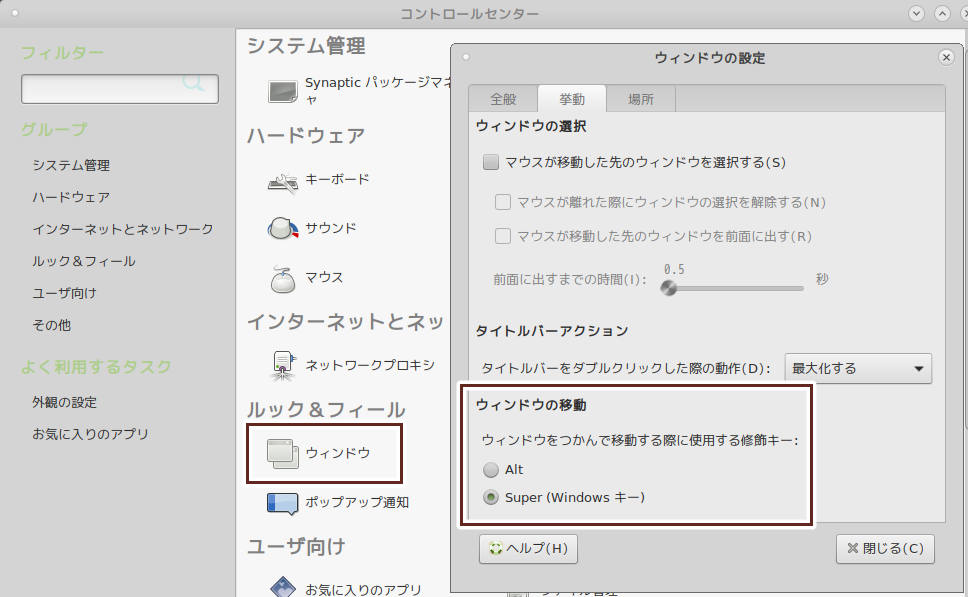
ディレクトリ
apt-repository
/etc/apt/sources.list
外部リンク
Linuxでトラブルが発生したときの診断に役立つツール一覧(GIGAZINE)
How to fix mouse sensitivity in GNOME 3
端末からマウスの感度を変更する方法。
WSL1
WSL1 を既定にする
wsl --set-default-version 1
ディストリの削除
wsl -l -v # インストールされているディストリを一覧表示
wsl --unregister
ディストリのインストール
wsl --list --online # 使用可能な Linux ディストリビューションを一覧表示
wsl --install -d